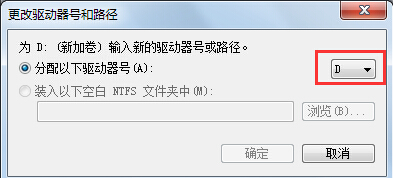今天遠方的一個親戚到我們家來玩,還帶上了自己的小孫子,現在的孩子都早熟,真的,這不,才8、9歲的孩子,一進門便鬧嚷著想玩電腦,我家的客廳正好有一台電腦,被看見了,自然是不好推辭的,於是只好讓出來給小孩子玩了。但是沒過一會,就發現這個小孩怎麼也不去玩了,而是老實的呆在自己的奶奶身邊,臉上滿是驚慌。難道出什麼問題了?於是趁著老媽和他們聊天,我趕緊到自己的電腦上看了一看,打開計算機,我算是明白了,D盤顯示錯誤的盤符圖標就是讓小孩子真正嚇到的原因,如下圖中所示,可能這樣的圖標在大家看來都是錯誤文件吧?其實,在win7旗艦版更改這個圖標並不難!
1.返回到win7桌面,將鼠標移動到計算機位置,然後點擊右鍵,選擇管理。
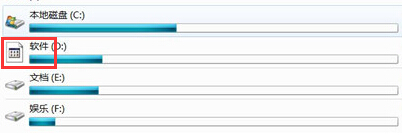
2.來到計算機的管理界面中後,咱們在左側的菜單中展開存儲-磁盤管理。這樣,在右側的窗口中,咱們就可以看到計算機現有的分區狀況了。
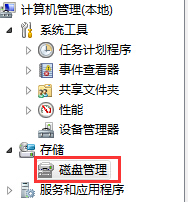
3.從故障圖中,大家可以看到小編出問題的盤符是D盤,所以咱們這裡選中D盤,然後點擊右鍵,選擇更改驅動器符號和路徑。
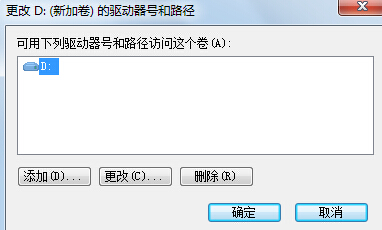
4.咱們先點擊更改圖標,然後在彈出來的窗口中將D盤修改為其他盤符,點擊確定,之後,咱們按照原路將D盤重新修改為D盤,再次確定即可。